【虚拟化基础与进阶】:在Windows Server 2008 R2上打造Hyper-V虚拟化环境
发布时间: 2024-12-29 15:07:46 阅读量: 4 订阅数: 5 


Windows Server 2012 R2 Hyper-V虚拟化常见异常处理方法总结
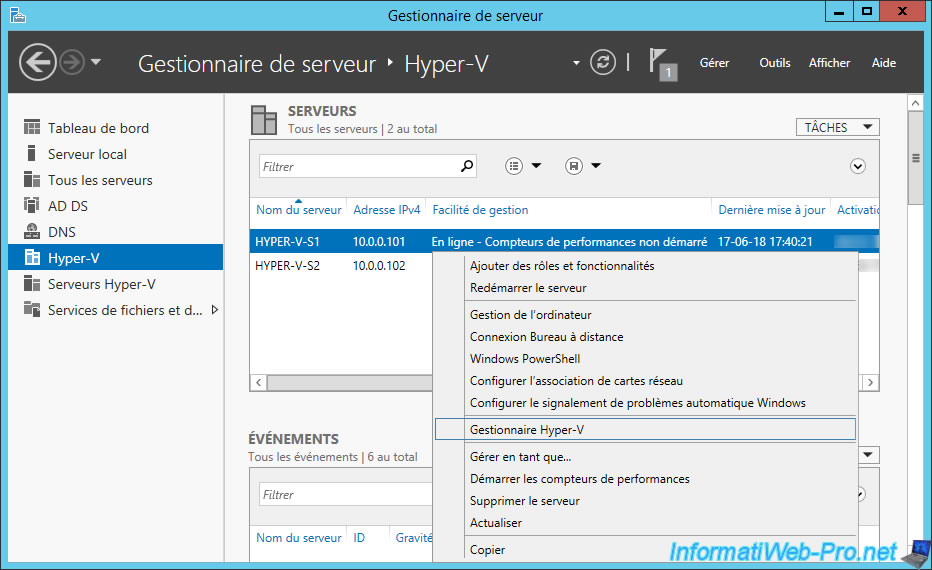
# 摘要
本文提供了全面的Hyper-V虚拟化技术指南,旨在帮助读者理解虚拟化基础和深入掌握Hyper-V的核心架构及组件。文章详细介绍了虚拟机的管理操作,包括创建、配置、迁移、备份以及监控和维护。高级功能方面,涵盖了存储与网络虚拟化,高可用性设计及故障转移机制。此外,还探讨了网络与存储的优化策略,以及高级管理技巧,如集群管理、云计算融合和自动化工具的应用。通过本指南,读者将能够有效地部署和优化Hyper-V环境,同时提升虚拟化的性能和安全性。
# 关键字
Hyper-V;虚拟化技术;虚拟机管理;网络虚拟化;存储虚拟化;云计算融合
参考资源链接:[DELL PowerEdge R820服务器安装Windows 2008 Server R2及RAID配置指南](https://wenku.csdn.net/doc/646595f55928463033cee172?spm=1055.2635.3001.10343)
# 1. 虚拟化的基础知识
## 1.1 虚拟化技术概述
虚拟化是一种将物理资源抽象成逻辑表示的技术,它允许多个操作系统和应用程序在一台物理机器上同时运行,每个操作系统和应用程序都认为自己拥有硬件资源的完整控制权。这种技术可以提高硬件利用率,降低IT成本,并优化资源的管理。
## 1.2 虚拟化的主要类型
虚拟化主要分为三类:全虚拟化、半虚拟化和硬件辅助虚拟化。全虚拟化允许在不修改客户操作系统的情况下运行,而半虚拟化则要求对客户操作系统进行修改。硬件辅助虚拟化通过专门的硬件指令集提供更高效的虚拟化环境。
## 1.3 虚拟化的好处
虚拟化的好处包括减少服务器数量和成本、提高资源利用率、增加系统的灵活性和可扩展性,以及灾难恢复能力的提升。虚拟化还能使得测试和开发环境更加简单和快捷。
虚拟化技术作为现代数据中心的基础,已经成为企业IT部门的必备工具。随着技术的不断发展,虚拟化技术的种类和应用也变得更加多样化。本文将带你走进虚拟化世界,从基础概念出发,逐步深入探讨Hyper-V等主流虚拟化技术的实用技能和高级管理技巧。
# 2. Hyper-V虚拟化技术详解
## 2.1 Hyper-V的核心架构和组件
### 2.1.1 Hyper-V的系统要求
要了解Hyper-V的核心架构和组件,首先要熟悉其系统要求,因为这关系到能否在特定硬件上启用和运行Hyper-V。Hyper-V作为Windows Server的一个角色,要求主机操作系统至少为Windows Server 2008或更新版本,并且要求64位处理器具备虚拟化技术(Intel VT或AMD-V)。此外,Hyper-V需要处理器支持二级地址转换(SLAT)功能,这一功能对于确保虚拟化性能至关重要。
其他关键要求包括至少需要1.4GB的RAM,而建议的内存大小则根据虚拟机的数量和它们的资源需求来决定。对于存储,至少需要一个硬盘驱动器用来安装操作系统,如果计划运行虚拟机,则需要额外的硬盘空间。磁盘类型可以是传统的旋转硬盘,也可以是固态硬盘,后者能提供更好的性能。
对于网络,至少需要一块网卡来进行管理操作,而且建议配置多块网卡来优化网络的虚拟机流量。不过,最重要的系统要求是确保BIOS或UEFI固件设置中启用了虚拟化技术,并且操作系统可以安装最新的驱动程序和安全更新。
### 2.1.2 Hyper-V的安装和配置
安装Hyper-V的过程在很大程度上依赖于Windows Server的图形化安装向导。在安装过程中,用户可以选择安装“Hyper-V”角色以及相关的管理工具。安装完成后,通过“服务器管理器”可以访问到Hyper-V管理器,这是对Hyper-V进行配置和管理的主要界面。
在配置Hyper-V时,首先需要创建虚拟交换机,这是连接虚拟机和物理网络的关键组件。虚拟交换机可以配置为不同类型(如外部、内部或专用),以满足不同的网络隔离和连接需求。此外,还可以配置虚拟机的启动顺序、内存、处理器核心和虚拟硬盘等资源。
对于高级配置,管理员可以启用并配置集成服务,以提高虚拟机与宿主机之间的通信效率。还可以配置存储迁移、高可用性和动态内存等功能,这些都能够帮助优化虚拟化环境的性能和稳定性。
安装和配置Hyper-V的过程中,还需注意操作系统的版本兼容性。例如,某些特定的Hyper-V功能可能只在特定版本的Windows Server上可用,而且在配置高可用性等高级功能时,还需要额外的Windows Server角色和许可证。
在安装和配置过程中,确保遵守最佳实践和硬件要求,这样可以最大化Hyper-V性能,并为后续的虚拟机管理和优化打下良好的基础。
### 2.1.3 代码块示例:安装Hyper-V角色
```powershell
# 在PowerShell中安装Hyper-V角色的示例代码
Install-WindowsFeature -Name Hyper-V -IncludeManagementTools
```
上述代码块是在PowerShell环境中安装Hyper-V角色的命令。`Install-WindowsFeature`是用于安装角色和服务的PowerShell cmdlet,`-Name`参数指定了要安装的角色名称为“Hyper-V”,而`-IncludeManagementTools`参数确保了同时安装用于管理Hyper-V的管理工具。
安装完成后,需要重启服务器以确保所有组件正确加载。在安装过程中,系统可能会提示你插入Windows Server安装介质,或者访问Windows Update以下载必需的文件。
### 2.1.4 逻辑分析和参数说明
在执行上述代码之前,需要确保运行PowerShell命令的用户具有足够的权限执行安装任务。通常,管理员权限是必需的。安装过程中,Hyper-V角色被添加到Windows Server主机上,并且会自动配置必要的服务和组件。
### 2.1.5 代码块示例:创建虚拟交换机
```powershell
# 使用PowerShell创建虚拟交换机的示例代码
New-VMSwitch -Name "MyVirtualSwitch" -SwitchType Internal
```
此代码块演示了如何在Hyper-V中创建一个新的虚拟交换机,命令`New-VMSwitch`用于创建交换机,`-Name`参数定义交换机的名称,而`-SwitchType`参数指定了交换机的类型。在这个例子中,创建了一个名为"MyVirtualSwitch"的内部虚拟交换机,它允许连接到该交换机的虚拟机之间通信,但不允许与物理网络通信。
## 2.2 Hyper-V的虚拟机管理
### 2.2.1 虚拟机创建和模板
在Hyper-V环境中创建虚拟机的过程包括定义虚拟机的配置,包括处理器、内存、硬盘以及网络配置。创建虚拟机后,可以将其配置保存为模板,以便在需要部署大量相同配置的虚拟机时,能够迅速复用这些设置。模板化方法提高了效率,并减少了重复性劳动。
### 2.2.2 虚拟机的迁移和备份
虚拟机迁移允许用户在不停机的情况下,将运行中的虚拟机从一台物理主机移动到另一台物理主机,这在硬件升级或负载均衡时非常有用。Hyper-V提供了Live Migration和Storage Live Migration等迁移技术。而虚拟机备份则保证了虚拟环境的数据安全,确保在出现故障或错误时能迅速恢复到稳定状态。
### 2.2.3 代码块示例:使用PowerShell创建虚拟机
```powershell
# 使用PowerShell创建虚拟机的示例代码
New-VM -Name "MyVirtualMachine" -Path "C:\VMs" -MemoryStartupBytes 2048MB -NewVHDPath "C:\VMs\MyVirtualMachine.vhdx" -NewVHDSizeBytes 10GB -SwitchName "MyVirtualSwitch"
```
该代码块展示了如何使用PowerShell命令`New-VM`来创建一个新的虚拟机。命令中的参数定义了虚拟机的名称、存放路径、启动内存大小、虚拟硬盘路径和大小以及所连接的虚拟交换机。创建虚拟机后,管理员可以启动并连接到虚拟机进行进一步的配置。
### 2.2.4 逻辑分析和参数说明
`-Name`参数定义了新建虚拟机的名称,`-Path`参数指定了虚拟机文件存储的位置,而`-MemoryStartupBytes`参数指定了虚拟机启动时的内存大小。`-NewVHDPath`和`-NewVHDSizeBytes`分别定义了虚拟硬盘的路径和大小,最后`-SwitchName`参数将虚拟机连接到一个已存在的虚拟交换机。
### 2.2.5 虚拟机模板的创建和应用
创建虚拟机模板首先需要安装并配置一个虚拟机,然后将其设置为模板状态。模板可以包括操作系统、应用程序、配置设置等。在需要部署新的虚拟机时,可以复制这个模板,然后在复制的基础上进行必要的个性化配置。这极大地简化了大规模虚拟机部署的操作流程。
### 2.2.6 虚拟机备份和恢复
备份虚拟机主要使用Hyper-V的快照功能或通过第三方备份解决方案。快照会创建当前虚拟机状态的备份,包括内存、系统文件和所有磁盘。在出现故障时,管理员可以使用快照迅速回滚到特定的稳定状态。而第三方备份解决方案能够提供更全面的数据备份,例如备份虚拟机文件和配置数据。
### 2.2.7 代码块示例:创建虚拟机快照
```powershell
# 使用PowerShell创建虚拟机快照的示例代码
Checkpoint-VM -Name "MyVirtualMachine" -SnapshotName "PreUpgrade"
```
上述代码块通过`Checkpoint-VM` PowerShell cmdlet创建了一个名为"MyVirtualMachine"的虚拟机的快照,并将其命名为"PreUpgrade"。创建快照是一个安全措施,可以在执行升级或其他可能影响系统稳定性的操作前进行,以便在出现问题时能够恢复到创建快照时的状态。
### 2.2.8 逻辑分析和参数说明
`Checkpoint-VM` cmdlet允许管理员对虚拟机执行快照操作,`-Name`参数指定要创建快照的虚拟机名称,`-SnapshotName`参数定义创建的快照名称。创建快照后,如果需要恢复,可以使用`Restore-VMCheckpoint` cmdlet。
### 2.2.9 虚拟机迁移和故障转移
在Hyper-V中,虚拟机迁移可以是在线迁移(不停机)或离线迁移。在线迁移主要通过Live Migration实现,而离线迁移则需要先关闭虚拟机。故障转移是Hyper-V提供的高可用性特性之一,它能够在一台物理主机发生故障时,自动将虚拟机切换到运行良好的另一台物理主机上,保证业务连续性。
### 2.2.10 虚拟机迁移的策略和实施
实施虚拟机迁移前需要确保目标物理主机已具备足够的资源和网络连接,以及适当的虚拟交换机配置。在迁移过程中,要确保虚拟机的网络配置在迁移后仍然有效,以及网络服务不中断。Hyper-V Manager提供了图形化界面来执行迁移操作,当然也可以通过PowerShell脚本自动化迁移流程。
## 2.3 Hyper-V的高级功能
### 2.3.1 Hyper-V的存储和网络虚拟化
Hyper-V提供了存储虚拟化的功能,这包括了虚拟硬盘(VHDX)格式的支持,它比旧版VHD格式提供更高的容量和更好的性能。此外,Hyper-V还引入了软件定义存储(SDS)和存储空间直通(Storage Spaces Direct)等功能,这些高级存储功能可用来创建共享存储和实现高可用性。
在Hyper-V的网络虚拟化方面,可以创建虚拟网络接口和虚拟网络,这些都可以通过网络策略和控制来实现灵活的网络隔离和流量控制。网络虚拟化使得可以在物理网络之上构建多个虚拟网络,这些虚拟网络可以提供给虚拟机使用,同时保持彼此独立。
### 2.3.2 高可用性和故障转移
Hyper-V提供的高可用性功能允许虚拟机在物理主机出现故障时自动在其他主机上重新启动。配置高可用性需要一个集群环境,使用共享存储来确保虚拟机的状态可以在集群的不同节点间同步。为了支持高可用性,还必须配置心跳和心跳网络,它们用于检测节点的健康状况,并在出现故障时触发故障转移。
### 2.3.3 代码块示例:配置存储空间直通
```powershell
# 使用PowerShell配置存储空间直通的示例代码
New-StoragePool -FriendlyName "MyStoragePool" -StorageSubSystemFriendlyName "MyStorageSubsystem" -PhysicalDisks (Get-PhysicalDisk -CanPool $true)
New-Volume -StoragePoolFriendlyName "MyStoragePool" -FriendlyName "MyVolume" -FileSystem CSVFS -Size 500GB
```
上述代码块创建了一个名为"MyStoragePool"的存储池,并使用物理磁盘初始化这个存储池。之后,在这个存储池上创建了一个名为"MyVolume"的新卷,它采用的是CSV文件系统,大小为500GB。这为集群共享卷(CSV)提供了一种创建和管理存储的方式,允许集群中的多个节点同时读写数据,为高可用性提供了支持。
### 2.3.4 逻辑分析和参数说明
`New-StoragePool` cmdlet用于创建一个新的存储池,`-FriendlyName`参数指定存储池的名称,`-StorageSubSystemFriendlyName`参数指定子系统名称,而`Get-PhysicalDisk -CanPool $true`获取可以加入存储池的物理磁盘。接着,`New-Volume` cmdlet创建一个新的卷,`-Size`参数定义卷的大小,CSVFS文件系统类型支持集群共享卷。
通过上述步骤,可以为高可用性环境配置必要的共享存储资源,确保在发生故障时虚拟机能够在最短的时间内恢复服务。这样的配置对于要求高度可用性的环境,如数据中心和云服务提供商来说至关重要。
# 3. Hyper-V实践操作指南
## 3.1 创建和配置虚拟机
### 3.1.1 部署Windows Server虚拟机
部署Windows Server虚拟机是Hyper-V环境搭建的基本步骤。首先需要确保你有适当的Windows Server安装媒体(ISO文件)和许可证密钥。接下来,启动Hyper-V管理器,选择“新建” > “虚拟机”,按照向导进行操作。输入虚拟机的名称,并设置合适的内存和处理器数量。对于存储,指定一个虚拟硬盘文件(VHDX)或附加现有的虚拟硬盘。在“安装选项”步骤中,选择“从启动CD/DVD-ROM安装操作系统”,并指定ISO文件的位置。完成虚拟机配置后,启动虚拟机,它将引导并开始安装过程,就像物理机器一样。安装完成后,登录并进行必要的网络配置。
```powershell
# PowerShell脚本创建虚拟机示例
New-VM -Name "WinServerVM" -MemoryStartupBytes 4GB -Path "D:\Hyper-V\VMs" -NewVHDPath "D:\Hyper-V\Virtual Hard Disks\WinServerVM.vhdx" -NewVHDSizeBytes 120GB -BootDevice VDVD -Path "D:\Hyper-V\ISO\WindowsServer.iso"
Start-VM -Name "WinServerVM"
```
### 3.1.2 配置虚拟网络和存储
正确配置虚拟网络是确保虚拟机能够相互通信以及与外部网络连接的关键。在Hyper-V管理器中,你需要创建一个或多个虚拟交换机来实现这一目的。右键点击“虚拟交换机管理器”,选择“新建虚拟网络交换机”,选择类型(外部、内部或专用),并进行相关配置。虚拟存储配置包括虚拟硬盘的创建和管理。使用“新建虚拟硬盘”向导来创建VHDX文件。这一步骤允许你选择存储类型、硬盘大小和配置高级选项,如差分虚拟硬盘。这些步骤可以帮助你建立一个稳定的虚拟环境,适合生产或测试使用。
```powershell
# PowerShell脚本创建虚拟交换机示例
New-VMSwitch -Name "ExternalSwitch" -SwitchType External -NetAdapterName "Ethernet"
# 创建VHDX文件
New-VHD -Path "D:\Hyper-V\Virtual Hard Disks\NewDisk.vhdx" -SizeBytes 100GB
```
## 3.2 虚拟机的监控和维护
### 3.2.1 性能监控和故障诊断
虚拟机的性能监控和故障诊断是确保虚拟环境稳定运行的日常任务。Hyper-V提供了多种内置工具和日志来帮助管理员监控虚拟机的健康状况和性能。在Hyper-V管理器中,你可以查看每个虚拟机的性能指标,如CPU、内存、网络和磁盘I/O。此外,利用Windows事件查看器可以查找与虚拟机相关的事件日志,以及进行故障诊断。为了进一步的监控,可以使用如System Center Virtual Machine Manager或第三方解决方案,如SolarWinds VM Monitor,它们提供了更高级的分析和报警功能。
### 3.2.2 虚拟机的更新和补丁管理
虚拟机的更新和补丁管理确保了虚拟环境的安全性和稳定性。使用Windows Server Update Services (WSUS)或者Microsoft Update Catalog,可以为虚拟机集中管理更新。推荐使用Hyper-V的集成服务,因为它能够简化更新过程,确保虚拟机在更新时的兼容性和稳定性。对于大规模环境,可以使用PowerShell脚本自动化这一过程,利用Get-VM、Start-VM和Stop-VM等命令进行批量操作。在更新后,进行故障诊断和性能监控是非常必要的步骤。
```powershell
# PowerShell脚本更新虚拟机示例
$VMs = Get-VM -Name "VM1", "VM2"
foreach ($VM in $VMs) {
Update-VMIntegrationService -VM $VM -Name "Heartbeat"
}
Stop-VM -Name "VM1" -Force
Start-VM -Name "VM1"
```
## 3.3 Hyper-V的安全性管理
### 3.3.1 用户权限和访问控制
Hyper-V的安全性管理包括用户权限和访问控制的配置,以确保只有授权用户可以管理虚拟机和Hyper-V主机。在Hyper-V管理器中,通过“操作” > “Hyper-V设置” > “安全性”,可以为不同的用户和组设置权限。你可以添加新的用户或组,并赋予他们适当的权限,如“操作者”、“监控者”或“管理员”。此外,还可以通过本地安全策略或组策略来控制对Hyper-V主机的访问。利用PowerShell脚本可以自动化这些权限分配,例如,使用Grant-VMConnectAccess cmdlet。这确保了严格的安全控制,同时保持了操作的灵活性。
### 3.3.2 数据保护和备份策略
数据保护和备份策略是防止数据丢失的重要措施。Hyper-V提供了一些内置的备份功能,但为了获得更全面的保护,通常建议使用第三方备份解决方案。在Hyper-V中,可以利用快照功能为虚拟机创建时间点备份。使用PowerShell的Checkpoint-VM命令可以创建和管理快照。对于长期的数据保护,应制定一个详细的备份计划,定期对虚拟硬盘和配置数据进行备份。这可能涉及到定期运行脚本,来自动创建备份并将其传输到远程或脱机位置。此外,确保备份数据的加密和冗余也是非常重要的,以防未经授权访问或硬件故障导致的数据损坏。
```powershell
# PowerShell脚本创建检查点示例
Checkpoint-VM -Name "VM1" -Description "MonthlyBackup"
```
以上章节提供了创建和配置虚拟机、监控和维护以及安全性管理的实践经验。在下一章节中,我们将继续探讨Hyper-V环境中的网络与存储优化技术。
# 4. Hyper-V网络与存储优化
## 4.1 网络虚拟化技术
### 4.1.1 虚拟交换机的创建和配置
在Hyper-V环境中,虚拟交换机是连接虚拟机与外部网络的重要桥梁。创建和配置虚拟交换机是确保网络通信流畅的关键步骤。首先,我们可以通过Hyper-V管理器来创建虚拟交换机,步骤如下:
1. 打开Hyper-V管理器,并选择相应服务器。
2. 在“操作”菜单中,点击“虚拟交换机管理器”。
3. 在弹出的窗口中,选择“创建虚拟交换机”。
4. 为虚拟交换机命名,并选择相应的类型,例如“内部”或“外部”。
5. 配置虚拟交换机的网络设置,如选择特定的网络适配器。
6. 确定并完成虚拟交换机的创建。
通过这些步骤,虚拟机可以访问物理网络,而通过配置内部虚拟交换机,虚拟机之间也可以实现通信。
```mermaid
graph LR
A[Hyper-V管理器] -->|创建虚拟交换机| B[虚拟交换机管理器]
B --> C[选择交换机类型]
C --> D[配置网络设置]
D --> E[确定创建]
```
### 4.1.2 负载均衡和网络隔离
为了提高网络的效率和可靠性,Hyper-V提供了负载均衡和网络隔离的功能。通过配置多个网络适配器,并将虚拟交换机连接到不同的物理网络,可以实现负载均衡,提高网络吞吐量和可用性。
同时,虚拟网络的隔离功能可以确保虚拟机之间的网络流量被正确隔离,防止数据泄露和未授权访问。管理员可以使用网络策略和访问控制列表(ACLs)来进一步加强网络隔离。
```mermaid
graph LR
A[虚拟交换机] -->|连接至| B[物理网络适配器1]
A -->|连接至| C[物理网络适配器2]
B --> D[负载均衡]
C --> D
D --> E[网络效率提升]
A -->|配置ACLs| F[确保网络隔离]
```
## 4.2 存储虚拟化技术
### 4.2.1 虚拟硬盘的创建和管理
虚拟硬盘(VHD)是Hyper-V中存储虚拟机数据的核心组件。创建VHD可以采用不同格式,如VHD和VHDX。VHDX格式提供了更大的容量和改进的性能。创建VHD的步骤一般如下:
1. 打开Hyper-V管理器,并选择相应服务器。
2. 在“操作”菜单中,选择“新建” > “虚拟硬盘”。
3. 选择VHDX格式,为硬盘选择固定大小或动态扩展。
4. 指定VHD的大小,并为其命名。
5. 选择存放VHD文件的位置。
6. 完成创建。
VHD文件创建后,可以被附加到虚拟机上,作为启动盘或数据盘使用。管理VHD包括调整大小、删除旧的VHD等。
### 4.2.2 软件定义存储的实践
软件定义存储(SDS)是现代数据中心管理存储资源的一种方法。通过Hyper-V的SDS功能,可以创建存储池,将物理存储资源抽象化,然后分配给虚拟机使用。SDS的实践步骤包括:
1. 在Hyper-V服务器上,确保有足够的物理硬盘来创建存储池。
2. 打开Hyper-V管理器,选择“存储” > “创建存储池”。
3. 选择要加入存储池的硬盘,并设置存储池名称。
4. 创建虚拟磁盘,指定其大小和功能(例如,添加镜像)。
5. 将虚拟磁盘分配给虚拟机使用。
通过这些步骤,可以实现存储资源的高效管理和分配,提高数据的可靠性与可用性。
```mermaid
graph LR
A[物理硬盘] -->|加入| B[存储池]
B -->|创建虚拟磁盘| C[虚拟硬盘]
C -->|分配给| D[虚拟机]
D -->|提高效率和可靠性| E[SDS实践]
```
通过细致的网络和存储优化,Hyper-V环境能够提供更加稳定、高效和安全的虚拟化服务。这些优化技术对于IT专业人士来说,不仅可以提升虚拟化环境的性能,还可以更好地管理和维护整个虚拟化架构。
# 5. 虚拟化环境的高级管理技巧
## 5.1 管理Hyper-V集群
### 5.1.1 集群资源和角色配置
Hyper-V集群的建立是为了确保高可用性和负载平衡,核心是通过配置集群资源和角色来实现的。在配置之前,需要确保所有集群节点符合以下要求:
- 所有节点必须运行相同的Windows Server版本和Hyper-V角色。
- 确保所有节点物理上连接到相同的网络。
- 配置所有节点的存储,以便它们可以访问共同的共享存储。
在满足上述要求后,集群的建立可以通过以下步骤进行:
1. 打开“服务器管理器”。
2. 点击“工具”菜单,选择“故障转移群集管理器”。
3. 在“故障转移群集管理器”中,点击“创建群集”来启动集群创建向导。
4. 按照向导的指示,添加集群节点,输入群集名称和IP地址。
5. 完成存储配置,选择可用的共享存储资源。
6. 完成网络配置,为集群配置网络名称和IP地址。
7. 验证配置,确保所有节点都符合集群要求。
8. 完成配置并查看集群摘要信息。
集群资源是集群能够提供服务的基础,包括物理硬盘、网络名称和IP地址等。而集群角色则是可以分配给集群的资源,比如虚拟机、文件服务器等。在集群中,角色可以自动地从一个物理节点转移到另一个物理节点,以提供连续的服务。
### 5.1.2 集群故障转移和维护
集群的维护和故障转移是保持集群稳定运行的关键。故障转移机制能够检测节点故障,并且自动将故障节点上的服务和资源转移到其他健康节点上,从而减少停机时间。
实现故障转移可以通过以下步骤进行:
1. 在“故障转移群集管理器”中选择要监控的集群。
2. 转到“角色”选项卡,查看列出的虚拟机和角色。
3. 右键点击角色,选择“故障转移”来模拟或响应实际的故障情况。
4. 监控转移过程,并确保服务能够正常继续运行。
集群的定期维护也很重要,包括检查硬件兼容性、更新驱动程序、升级固件等。同时,定期测试故障转移策略,确保在真正的硬件故障时能够顺利执行。
## 5.2 与云计算的融合
### 5.2.1 集成Azure的Hyper-V灾难恢复
将Hyper-V与Azure云服务集成,可以实现企业数据的远程备份和灾难恢复。Azure Site Recovery (ASR) 是一个服务,它可以帮助您保护Hyper-V虚拟机,并且能够在出现故障时快速恢复。
实现Azure与Hyper-V的灾难恢复可以按照以下步骤操作:
1. 在Azure门户中创建一个ASR保护目标,用于管理复制的虚拟机。
2. 下载并安装ASR提供程序在您的Hyper-V服务器上。
3. 在Hyper-V服务器上注册ASR提供程序,以便它能够与Azure通信。
4. 创建保护策略,定义复制频率和数据保留策略。
5. 启用保护并开始复制选定的虚拟机到Azure中。
6. 监控复制状态,并定期进行测试恢复以验证恢复过程。
### 5.2.2 虚拟机模板与自动化部署
模板的使用可以简化虚拟机的部署过程,而自动化部署是提高效率和一致性的重要手段。在Hyper-V中,可以使用PowerShell脚本来创建模板并自动化部署。
一个简单的PowerShell脚本例子如下:
```powershell
# 定义虚拟机模板参数
$vmName = "TemplateVM"
$vmPath = "C:\VMStorage"
$isoPath = "C:\ISOFiles\WindowsServer.iso"
# 创建虚拟机模板
New-VM -Name $vmName -Path $vmPath -MemoryStartupBytes 2048MB -NewVHDPath "$vmPath\$vmName\Virtual Hard Disks\$vmName.vhdx" -NewVHDSizeBytes 50GB -ISOPath $isoPath
# 配置虚拟机网络适配器
Add-VMNetworkAdapter -VMName $vmName -SwitchName "Internal Network"
# 启动虚拟机
Start-VM -Name $vmName
```
通过上述脚本,可以实现虚拟机的快速部署。自动化工具比如PowerShell Desired State Configuration (DSC) 可以进一步用于复杂环境的配置管理。
## 5.3 虚拟化监控与自动化工具
### 5.3.1 第三方监控和管理解决方案
随着虚拟化技术的发展,第三方监控和管理工具层出不穷。这些工具提供了比自带管理界面更强大的功能,如性能监控、成本分析、容量规划等。
使用这些工具时,首先需要安装和配置相应的软件。然后,根据管理需求定义监控策略和阈值,以实现实时监控和自动化报告。
### 5.3.2 脚本和PowerShell在Hyper-V中的应用
PowerShell是一个强大的自动化工具,可以用于管理Hyper-V环境。通过编写和执行PowerShell脚本,可以实现从创建虚拟机到管理整个虚拟化环境的一系列任务。
一个示例脚本用于列出所有Hyper-V虚拟机的详细信息:
```powershell
# 导入Hyper-V模块
Import-Module Hyper-V
# 获取所有虚拟机并输出其信息
Get-VM | Format-Table -Property Name, State, Status, MemoryStartup
```
以上脚本展示了如何利用PowerShell获取本地Hyper-V主机上所有虚拟机的基本状态和内存信息。通过脚本的组合和扩展,可以实现更为复杂的管理任务。
这些脚本和工具的使用大大简化了虚拟化环境的日常管理工作,提高了管理效率和准确性,对于IT专业人士来说,是一种必备的技能。
0
0






